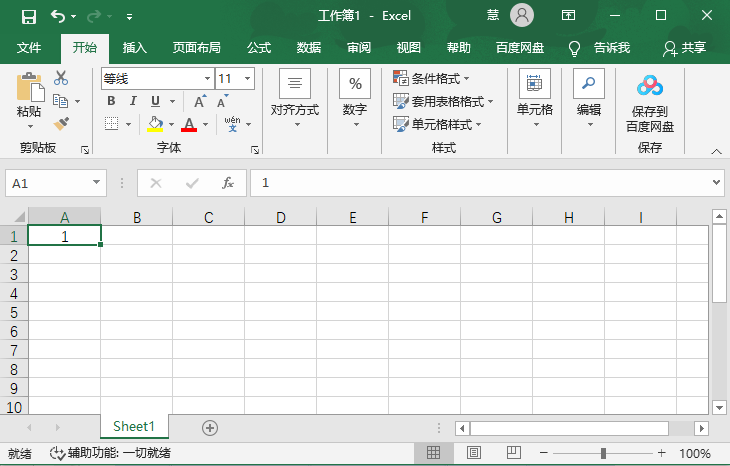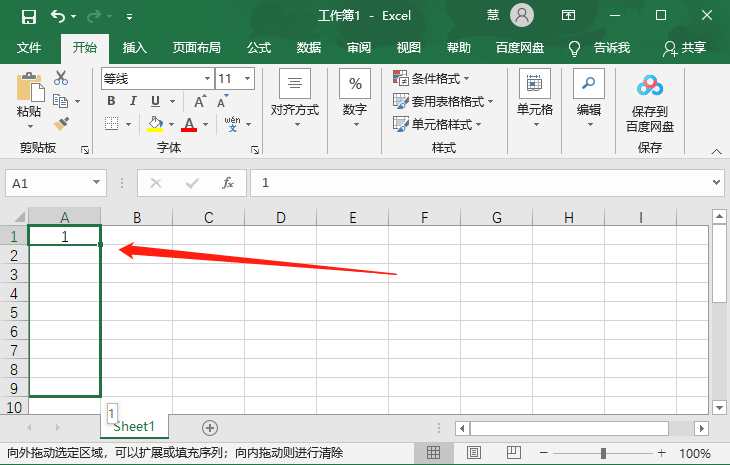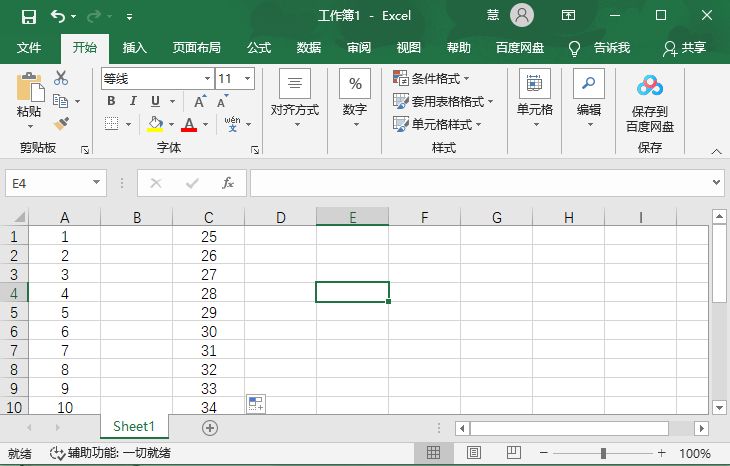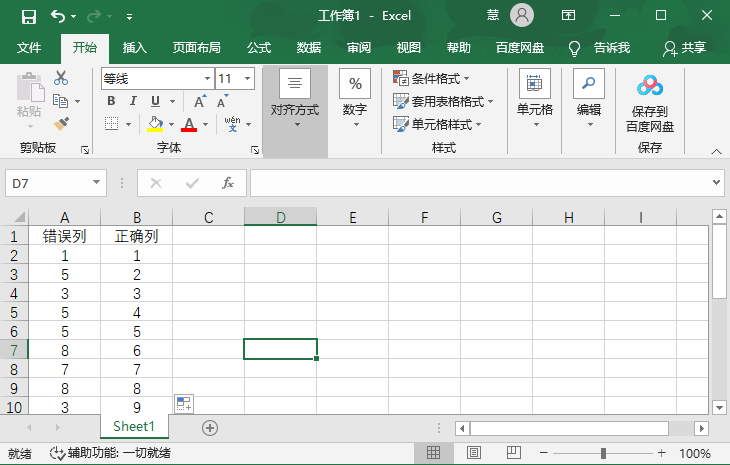Excel에서 자동 숫자 정렬을 설정하는 방법은 무엇입니까? Excel 테이블을 편집하는 과정에서 정렬을 사용하지만 대부분 수동 방법을 사용하므로 비효율적입니다. 오늘의 소프트웨어 튜토리얼에서 구체적인 단계를 살펴보겠습니다. 사용자에게 도움을 제공할 수 있습니다. Excel에서 자동 숫자 정렬을 설정하는 방법 1. Microsoft Excel 표를 예로 들어 보겠습니다. 먼저 빈 Excel 표를 열고 빈 상자를 클릭한 후 숫자 1을 입력합니다.
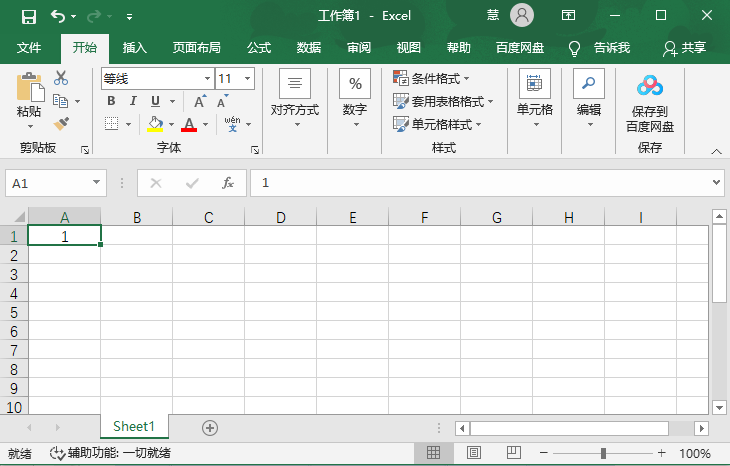
2. 그런 다음 Ctrl 키를 누른 채 숫자 1이 있는 셀의 오른쪽 하단에 있는 [채우기 키]를 당겨 다른 빈 셀을 선택합니다.
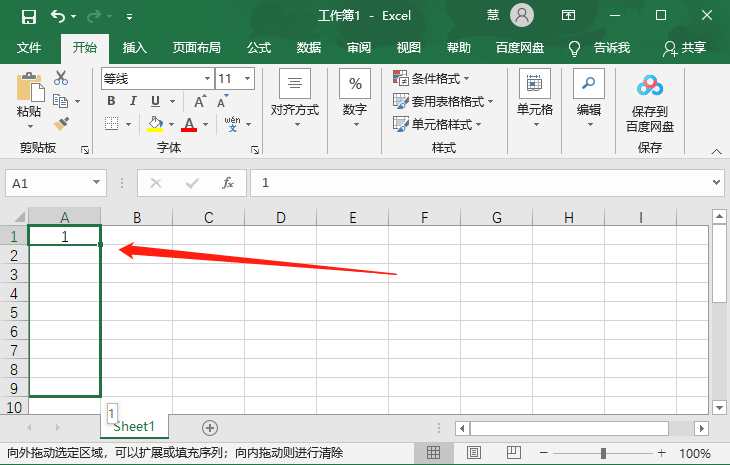
3. 그러면 아래 그림과 같이 Excel 표가 첫 번째 표의 숫자를 기준으로 순서대로 자동으로 채워집니다. fenye4. 원본 데이터를 수정하고 자동으로 정렬하려면 이 방법에 따라 수정하면 됩니다. 먼저 셀 데이터를 수정한 다음 Ctrl을 누른 채 아래로 당겨서 선택한 잘못된 데이터를 바꿀 수 있습니다.
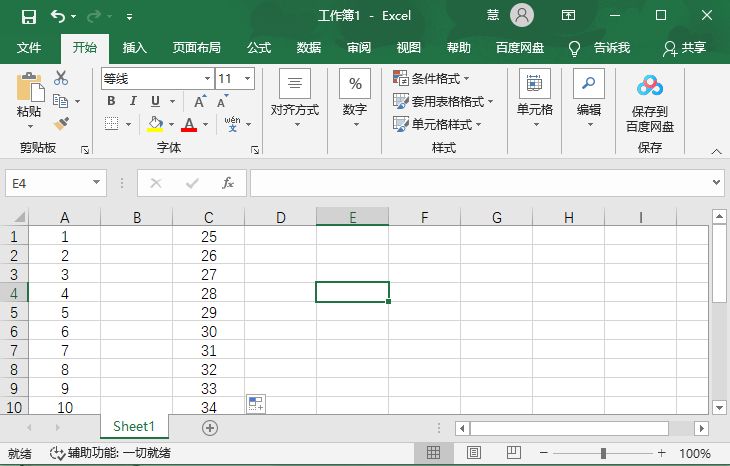
5. Ctrl 키를 누르지 않고 풀다운하면 선택한 셀 데이터가 모두 첫 번째 셀의 데이터로 대체됩니다. 하단에 나타나는 [를 클릭하면 됩니다. 오른쪽 AutoFill] 버튼을 누른 후 [Fill Sequence]를 선택하세요.
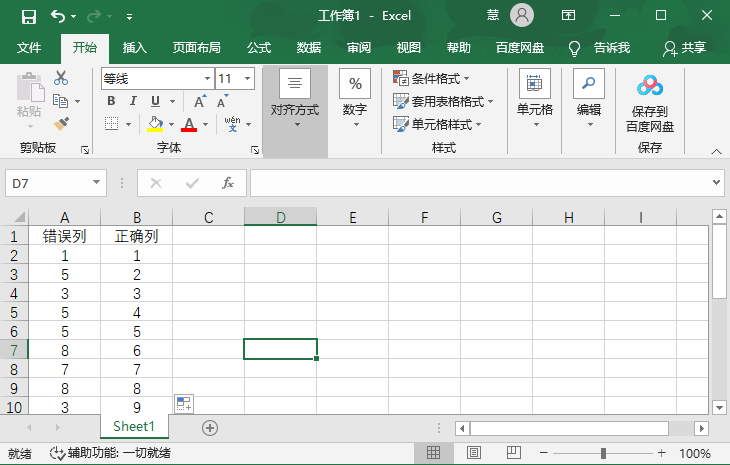
위 내용은 Excel에서 자동 번호 매기기 정렬을 설정하는 방법 Excel에서 자동 번호 매기기 정렬을 설정하는 방법의 상세 내용입니다. 자세한 내용은 PHP 중국어 웹사이트의 기타 관련 기사를 참조하세요!